更改d盘文件夹的查看方式 win10文件夹查看方式设置在哪里
更新时间:2024-07-01 16:59:12作者:yang
在Win10系统中,我们经常需要更改D盘文件夹的查看方式,以便更方便地管理和浏览文件,但是很多用户却不清楚在哪里可以找到文件夹查看方式的设置。实际上只需要进入文件夹的属性设置界面,就可以轻松地调整文件夹的查看方式。通过简单的操作,我们可以选择适合自己习惯的文件夹显示方式,让文件管理变得更加高效和便捷。
1、桌面上双击“此电脑”然后再双击你想改变文件查看方式的盘(比如D盘)
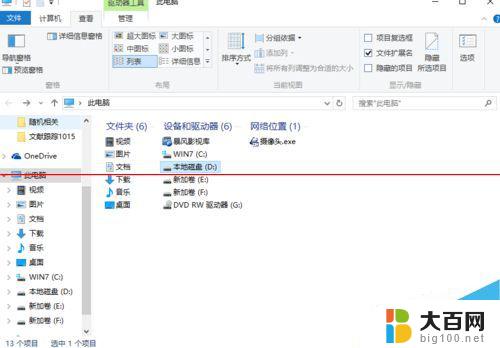
2、然后点击“查看”,然后选择你想要的查看方式,比如“列表”
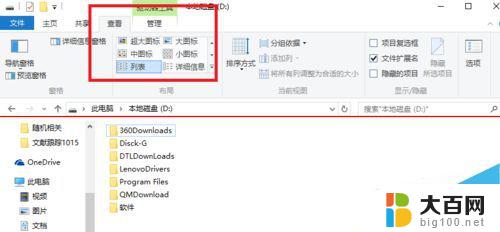
3、然后点击“选项”
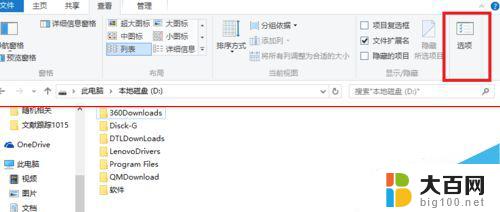
4、然后点击“查看”,
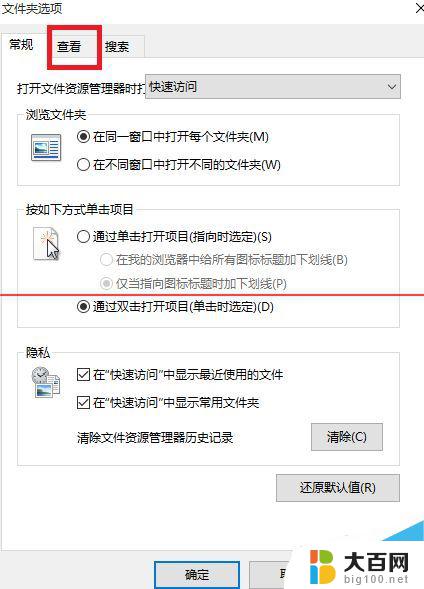
5、然后点击“应用到文件夹”,以及“确定”。
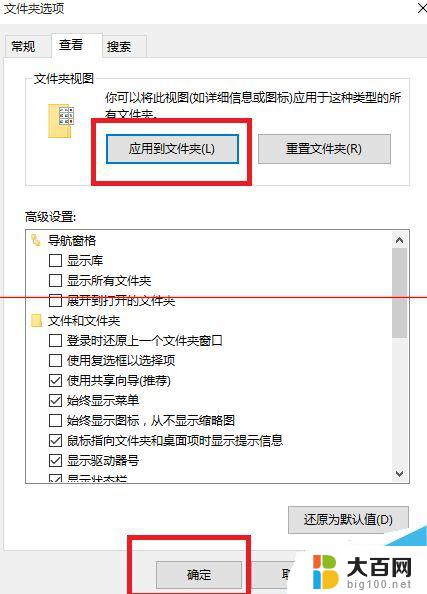
以上就是关于如何更改D盘文件夹的查看方式的全部内容,如果有任何疑问,您可以按照小编提供的方法进行操作,希望这些信息能对大家有所帮助。
更改d盘文件夹的查看方式 win10文件夹查看方式设置在哪里相关教程
- win10共享查看 Win10怎样查看当前共享的文件夹或文件
- windows怎么看隐藏的文件夹 Win10如何查看系统隐藏文件
- win10查看其他电脑共享文件夹 文件共享后如何在另一台电脑上查看
- win打印机驱动放在哪个文件夹里 win10打印机驱动文件的查找方法
- 文件夹属性怎么设置 Win10如何更改文件夹属性
- win10设置过的壁纸在哪里 win10壁纸保存在哪个文件夹
- 怎么更改文件打开的默认方式 如何在Win10中修改文件的默认打开方式
- 查看电脑打开文件记录 win10文件访问记录查询方法
- 电脑任务栏文件夹的显示方式 如何设置Win10任务栏文件夹直接打开此电脑
- win10系统如何查找文件 win10怎么查找文件夹
- win10c盘分盘教程 windows10如何分区硬盘
- 怎么隐藏win10下面的任务栏 Win10任务栏如何隐藏
- win10系统文件搜索功能用不了 win10文件搜索功能无法打开怎么办
- win10dnf掉帧严重完美解决 win10玩地下城掉帧怎么解决
- windows10ie浏览器卸载 ie浏览器卸载教程
- windows10defender开启 win10怎么设置开机自动进入安全模式
win10系统教程推荐
- 1 windows10ie浏览器卸载 ie浏览器卸载教程
- 2 电脑设置 提升网速 win10 如何调整笔记本电脑的网络设置以提高网速
- 3 电脑屏幕调暗win10 电脑屏幕调亮调暗设置
- 4 window10怎么一键关机 笔记本怎么使用快捷键关机
- 5 win10笔记本怎么进去安全模式 win10开机进入安全模式步骤
- 6 win10系统怎么调竖屏 电脑屏幕怎么翻转
- 7 win10完全关闭安全中心卸载 win10安全中心卸载教程详解
- 8 win10电脑怎么查看磁盘容量 win10查看硬盘容量的快捷方法
- 9 怎么打开win10的更新 win10自动更新开启教程
- 10 win10怎么关闭桌面保护 电脑屏幕保护关闭指南